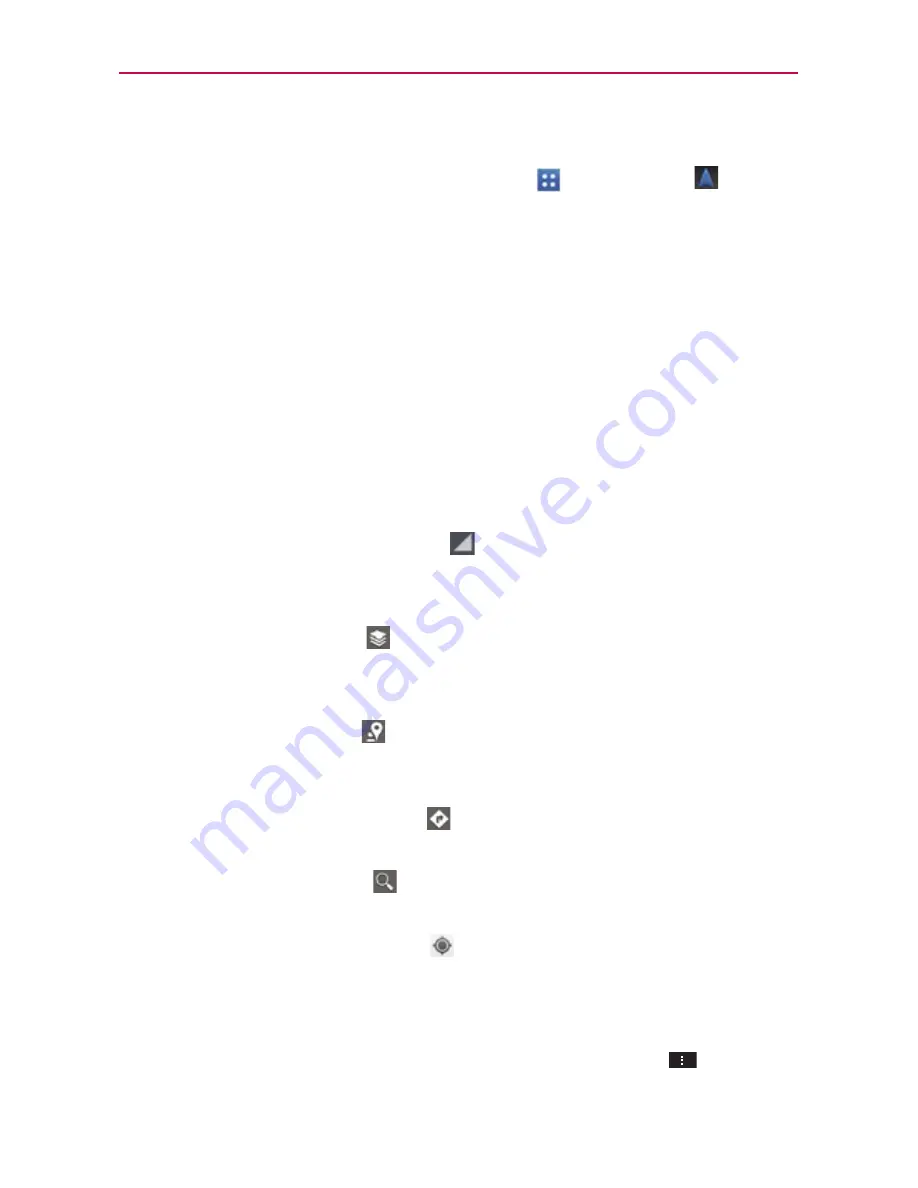
92
Web
Para obtener indicaciones con la aplicación Navigation
1. En la pantalla principal, toque
Aplicaciones
>
Navigation
.
2. Toque
Di el destino
para introducir el destino usando voz o
Escribe el
destino
para introducir el destino con el teclado.
3. Seleccione el destino y elija
Navigation
del menú desplegable.
4. Sus indicaciones se muestran en la pantalla.
NOTA
Mientras está en la pantalla de inicio de Navigation puede deslizar hacia la izquierda para
ver las direcciones de sus Contactos o hacia la derecha para ver los lugares Destacados.
Cambiar entre funciones comunes
La aplicación
Maps
tiene una barra de herramientas en la parte superior de
la pantalla para acceso fácil a varias funciones comunes utilizadas al buscar
lugares que desea visitar.
Toque el icono
Menu de Maps
en la esquina superior izquierda
de la pantalla para acceder
Mapa
,
Sitios
,
Navigation
,
Unirme a
Latitude
,
Historial de ubicaciones
y
Mis sitios
.
Toque el icono
Capas
en la esquina superior derecha de la pantalla
para acceder
Tráfico
,
Satélite
,
Relieve
,
Latitude
,
Mis mapas
,
En bici
y su historial de búsquedas.
Toque el ícono
Sitios
en la barra de herramientas de Mapas en la
parte inferior de la pantalla para buscar lugares cerca de su ubicación o
su destino.
Toque el ícono
Indicaciones
en la barra de herramientas de Mapas
en la parte inferior de la pantalla para obtener direcciones.
Toque el ícono
Buscar
en la barra de herramientas de Mapas en la
parte inferior de la pantalla para realizar una nueva búsqueda.
Toque el icono
Mi ubicación
en la esquina superior derecha de la
pantalla para mostrar su ubicación actual en el mapa.
Ajustes de Maps
Acceda a la aplicación
Mapas
, después toque la
Tecla Menú
>
Ajustes
.
















































